随着电脑的使用率越来越高,我们有时候可能会遇到win10系统打不开猎豹免费WiFi提示“电脑无线网卡过旧”的问题,如果我们遇到了win10系统打不开猎豹免费WiFi提示“电脑无线网卡过旧”的问题,要怎么处理win10系统打不开猎豹免费WiFi提示“电脑无线网卡过旧”呢?
win10系统打不开猎豹免费WiFi提示“电脑无线网卡过旧”的详细解决方法:
1、所有的无线共享工具都差不多,这里拿猎豹来说,一般无线网开启失败这样显示。
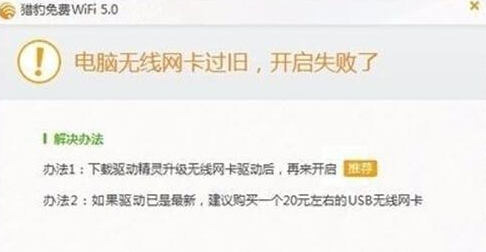
2、失败原因无非是两个:驱动没有更新、兼容性问题或者是真的版本过旧问题。当然更新驱动就可以解决问题最好不过了。硬件应该不是什么问题。然而用驱动精灵或者鲁大师更新最新驱动都没有效果。可是我们在系统没有升级前都可以开启无线共享。那么我们把驱动版本降低来是不是可以解决呢?我们来到华硕官网。注册或登入账号进入。

3、点击产品服务支持,在框框中输入自己的电脑型号。搜索。
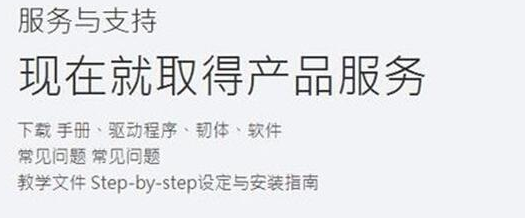
4、选择自己的电脑型号,进入。
5、往下选择无线网络驱动程序,打开选择Broadcom 无线网卡驱动程序及应用程序V6.30.223.228。
并点击下载到电脑的某个地方。
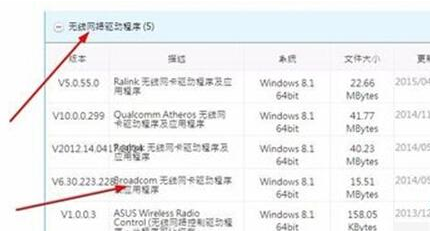
6、双击此电脑,进入我的电脑,点击管理。
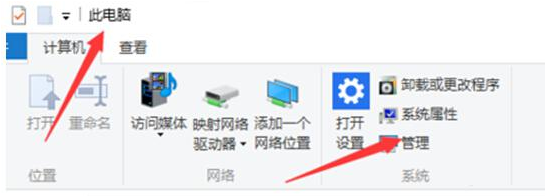
7、进入计算机管理,在右边找到网络适配器,打开来。右击无线网卡驱动802.11n。点击卸载,确认卸载。一下就没了。
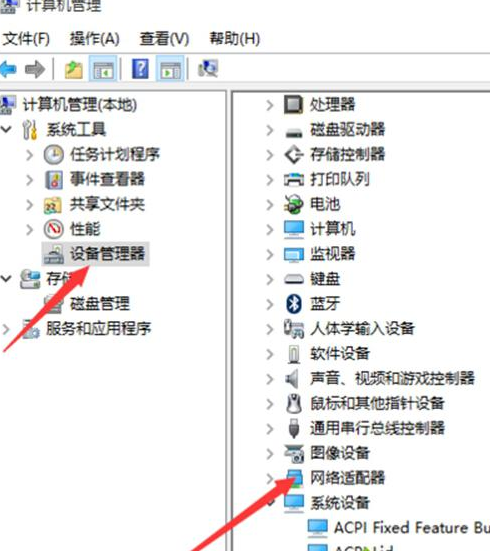
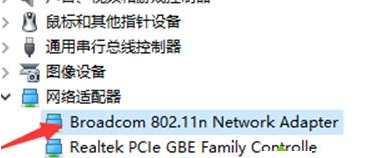
8、回到桌面找到刚才下载的驱动压缩包,解压到一个文件夹里,双击EXE文件,按步骤安装完成即可了。再次启动猎豹wifi就可以了。
以上就是解决win10系统打不开猎豹免费WiFi提示“电脑无线网卡过旧”的解决方法有需要的用户们可以采取上面的方法步骤来进行操作吧,欢迎继续关注,后续会有更多精彩!
uc电脑园提供的技术方案或与您产品的实际情况有所差异,您需在完整阅读方案并知晓其提示风险的情况下谨慎操作,避免造成任何损失。

浏览次数 2583
浏览次数 349
浏览次数 470
浏览次数 1264
浏览次数 3864
未知的网友